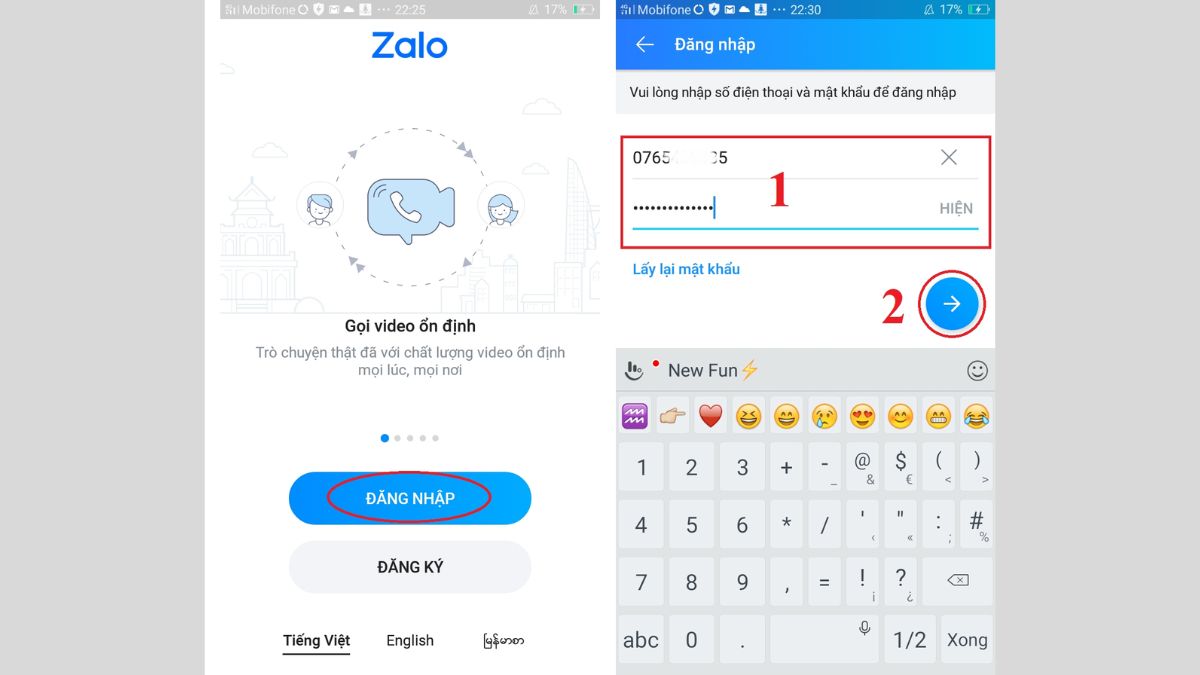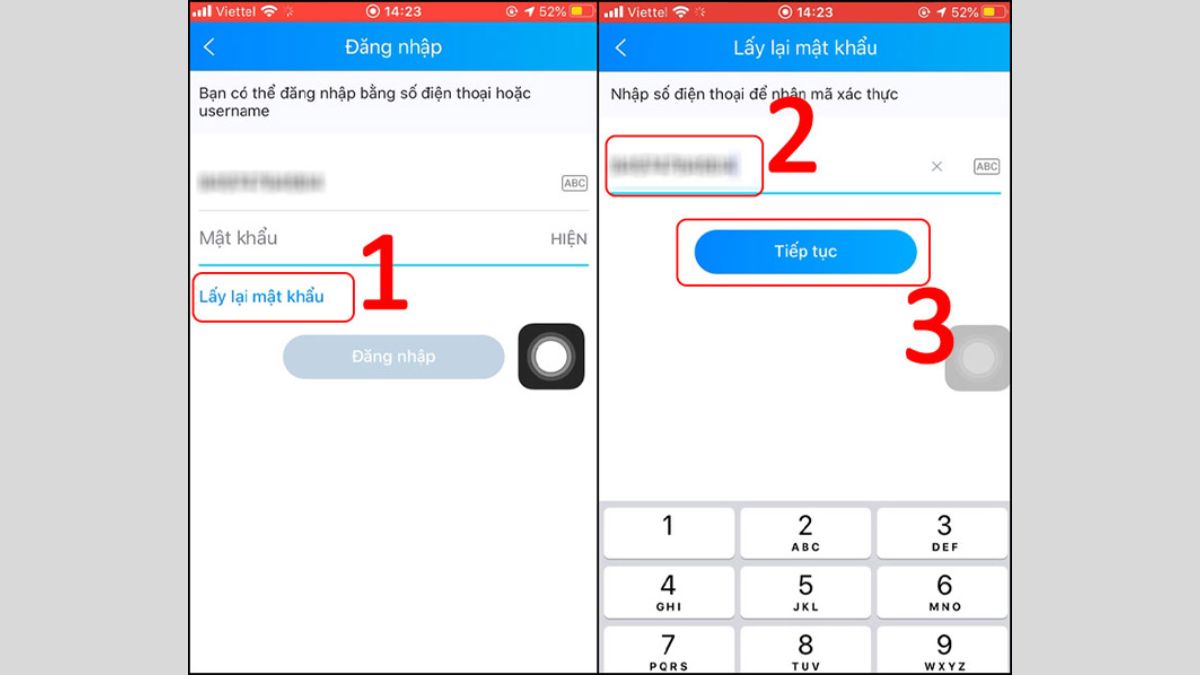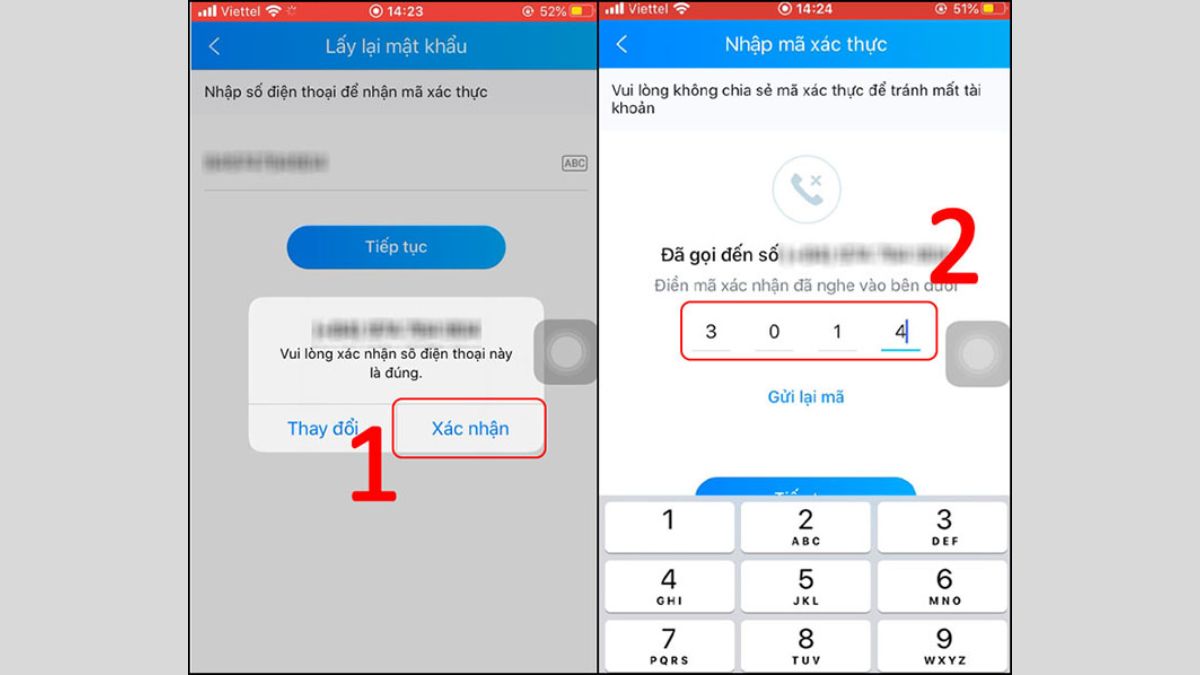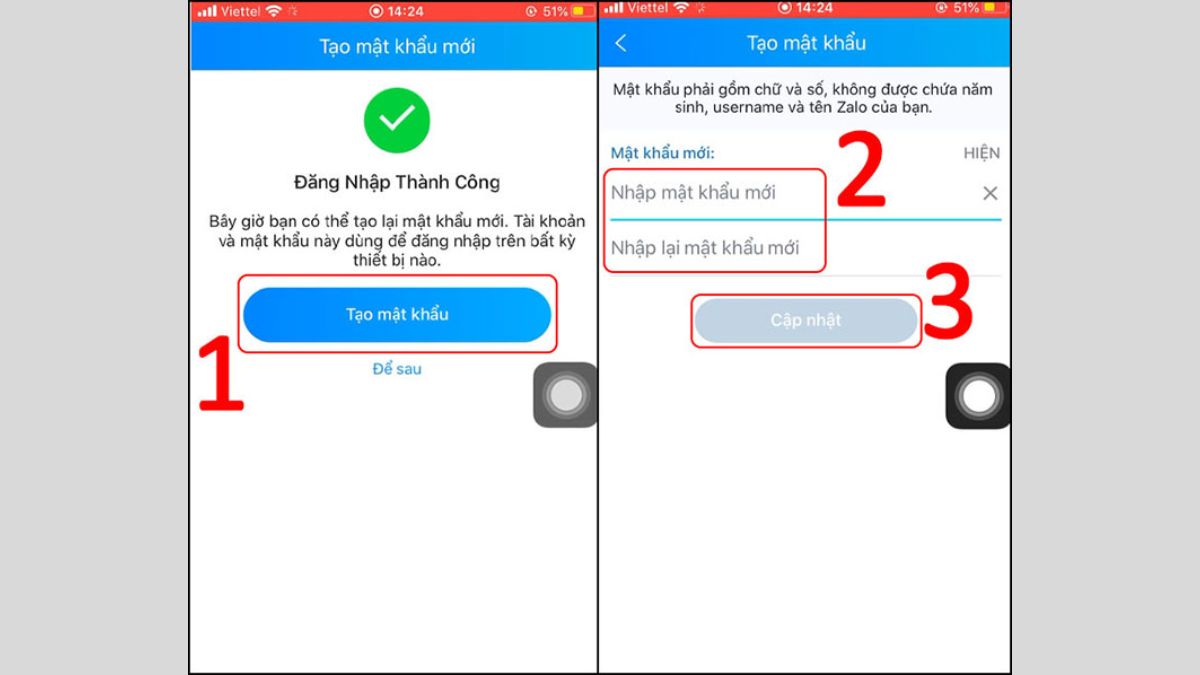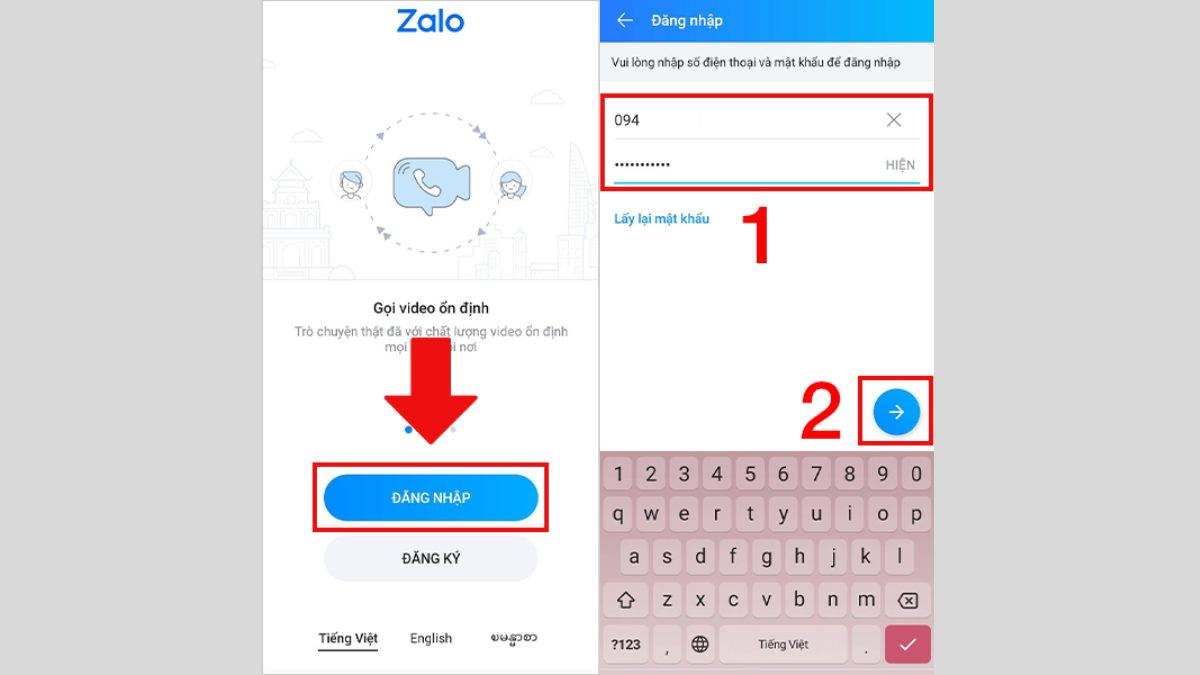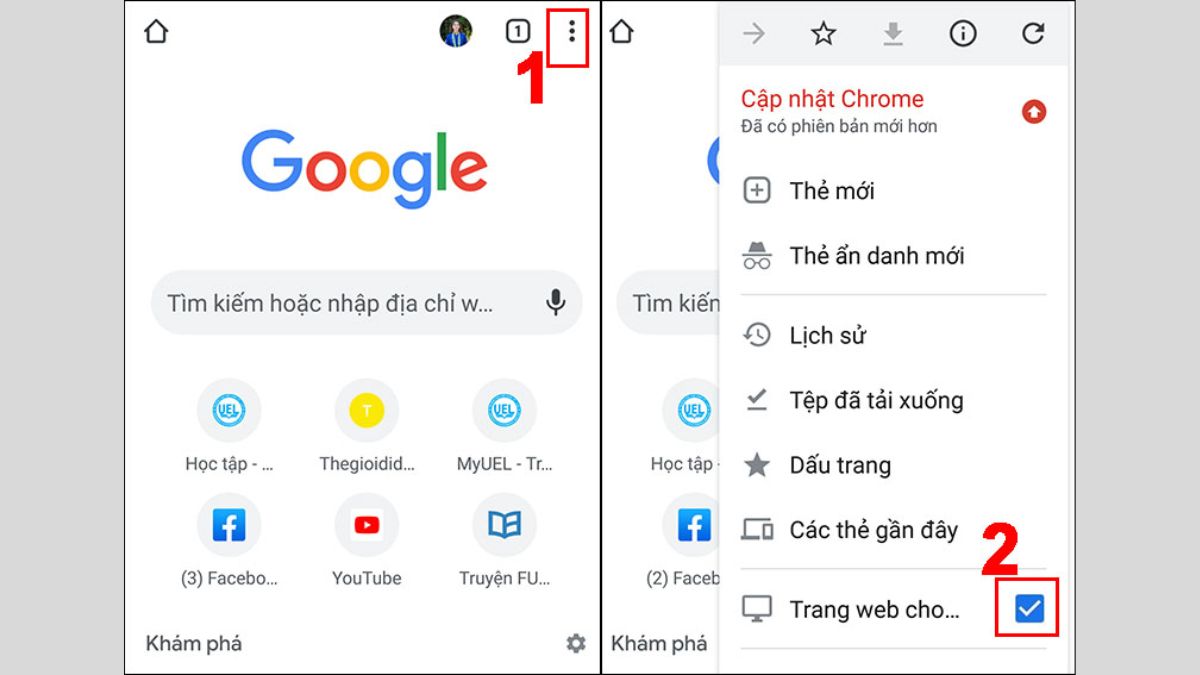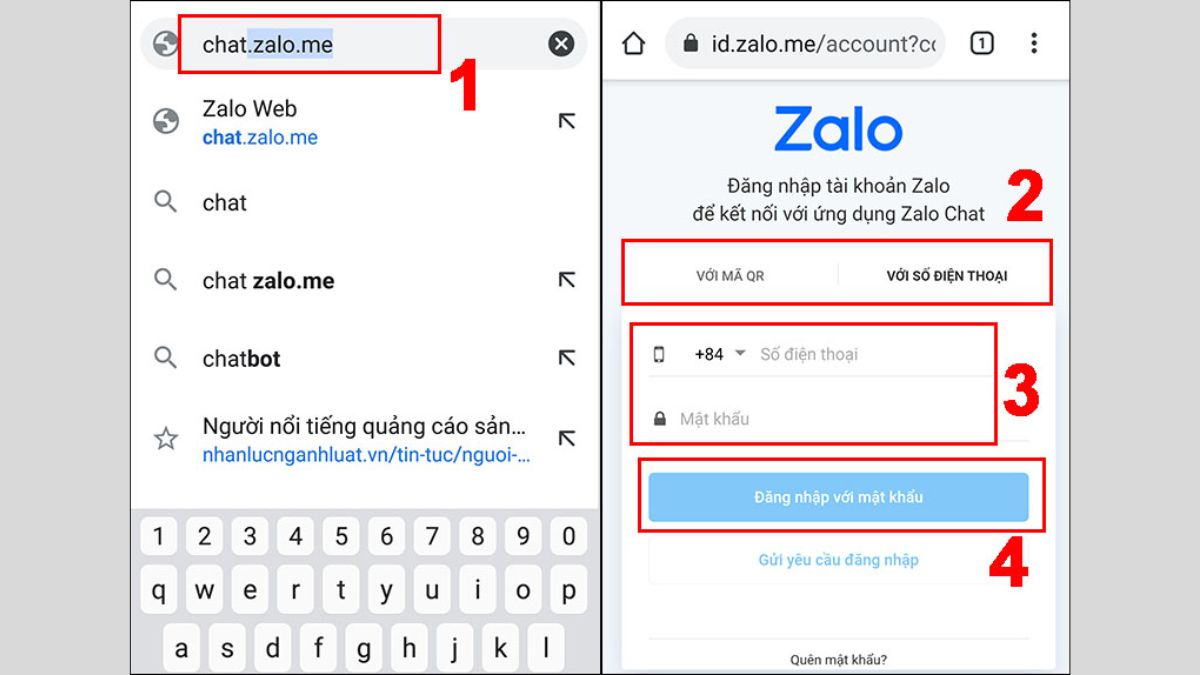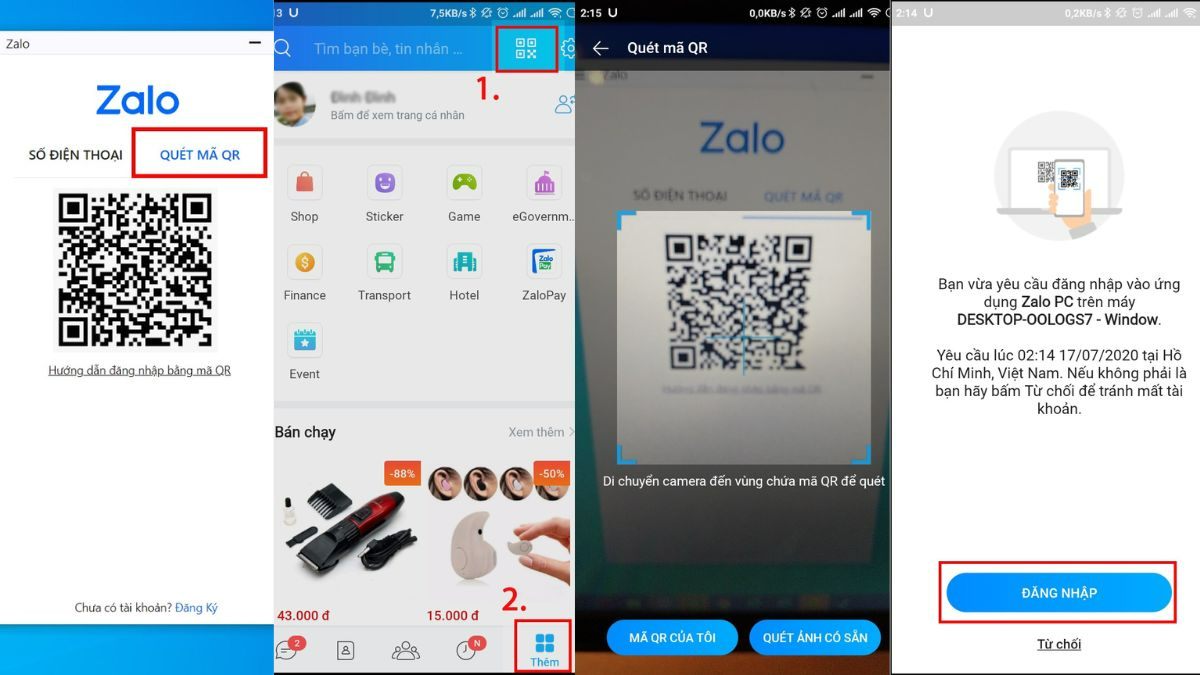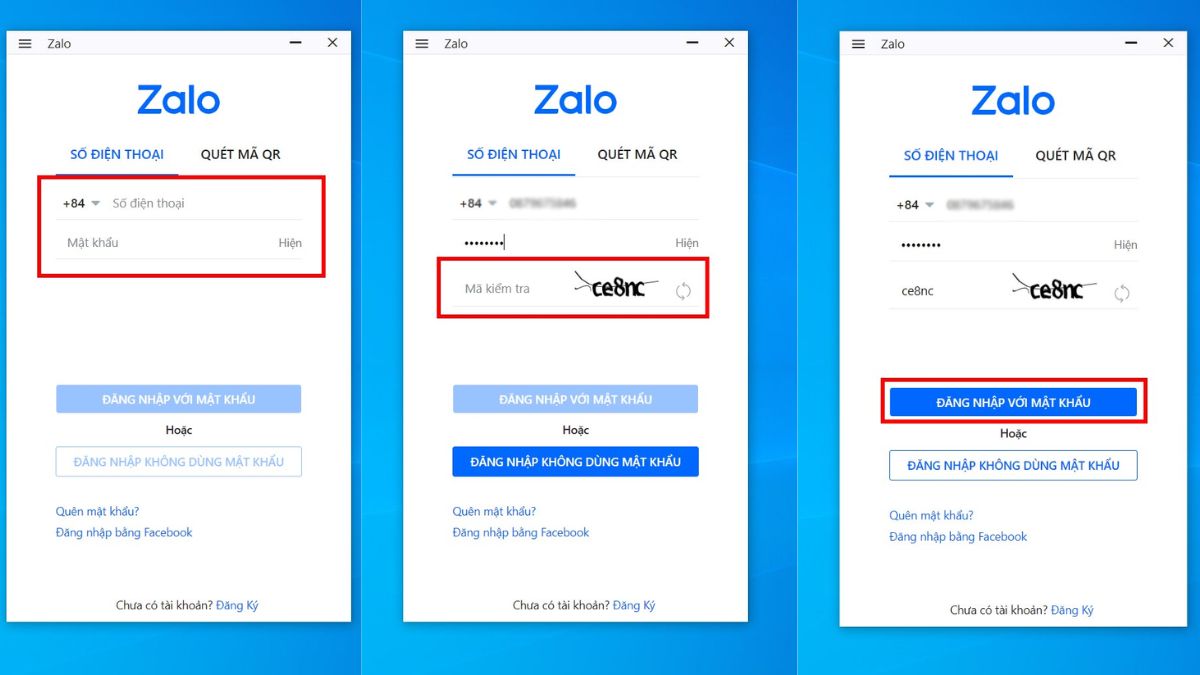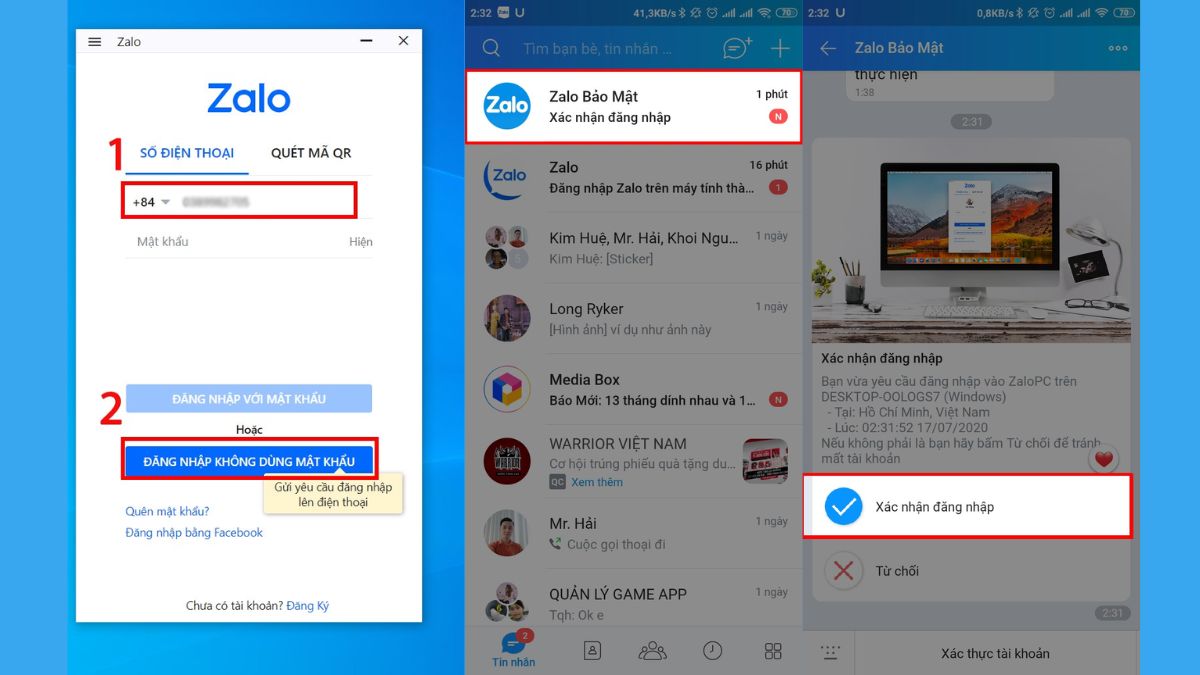Tiết lộ bí quyết đăng nhập Zalo dễ dàng trên điện thoại và máy tính

Hướng dẫn đăng nhập Zalo trên điện thoại và máy tính một cách đơn giản và nhanh chóng Bao gồm cách đăng nhập Zalo trên 2 điện thoại cùng lúc, đăng nhập bằng mã QR và đăng nhập trên máy tính với và không cần mật khẩu
Zalo là một ứng dụng phổ biến và được rất ưa chuộng tại Việt Nam. Tuy nhiên, người dùng mới có thể chưa biết cách đăng nhập Zalo trên điện thoại, máy tính/PC. Trong bài viết này, chúng tôi sẽ hướng dẫn bạn cách đăng nhập vào Zalo bằng nhiều phương pháp khác nhau. Đồng thời, chúng tôi sẽ giúp bạn đăng nhập Zalo mà không cần mã xác nhận.
Cách đăng nhập Zalo trên điện thoại
Cách đăng nhập Zalo trên điện thoại rất đơn giản như sau:Bước 1: Tải ứng dụng Zalo về điện thoại và mở nó lên.
Bước 2: Giao diện đăng nhập và đăng ký Zalo xuất hiện, bạn hãy nhấn vào nút đăng nhập.
Bước 3: Hãy nhập đúng số điện thoại và mật khẩu, sau đó nhấn vào nút Đăng nhập. Bạn sẽ thành công đăng nhập vào tài khoản Zalo của mình.
Lưu ý: Nếu bạn quên mật khẩu để đăng nhập vào tài khoản Zalo, sau khi nhập đúng số điện thoại, hãy làm như sau:
Bạn hãy nhấn vào Lấy lại mật khẩu rồi nhập lại số điện thoại đăng ký tài khoản Zalo. Sau đó, bạn hãy nhấn vào "Tiếp tục".
Một thông báo mới sẽ xuất hiện trên màn hình điện thoại của bạn, hãy nhấn vào nút Xác nhận. Sau đó, bạn sẽ được gọi điện hoặc nhận tin nhắn từ tổng đài Zalo. Đó là mã xác nhận để bạn có thể đăng nhập vào Zalo. Hãy nhập mã xác nhận và sau đó nhấn vào lựa chọn Tạo mật khẩu để tạo một mật khẩu mới cho tài khoản của bạn.
Bạn cần nhập mật khẩu hai lần như nhau và sau đó nhấn vào nút Cập nhật. Sau đó, bạn có thể đăng nhập vào tài khoản Zalo trên điện thoại bình thường.
Hướng dẫn cách đăng nhập tài khoản Zalo trên 2 điện thoại
Cách đăng nhập Zalo trên 2 điện thoại khác nhauBước 1: Đăng nhập trên điện thoại thứ nhất
- Mở ứng dụng Zalo trên điện thoại thứ nhất.
- Nhấn vào nút Đăng nhập.
- Nhập số điện thoại và mật khẩu của bạn.
- Nhấn Đăng nhập để truy cập vào tài khoản Zalo.
Bước 2: Thực hiện đăng nhập trên điện thoại thứ 2 thông qua website Zalo.
Đầu tiên, bạn hãy mở trình duyệt web trên điện thoại lên. Nhấn vào biểu tượng 3 chấm dọc nằm ở phía bên phải màn hình
Tiếp theo, hãy bấm vào Trang web cho máy tính. Tiếp theo, hãy nhập id.zalo.me vào thanh tìm kiếm. Sau đó, hãy nhấn vào biểu tượng Zalo để truy cập vào Zalo trên trang web.
Tại giao diện đăng nhập Zalo trên trang web, bạn có thể lựa chọn Đăng nhập bằng số điện thoại hoặc mã QR. Nếu chọn đăng nhập bằng số điện thoại, hãy nhập chính xác số điện thoại và mật khẩu. Sau đó, nhấn vào nút Đăng nhập để hoàn tất.
Lưu ý: Để đăng nhập Zalo lần đầu trên điện thoại, bạn cần xác thực tài khoản bằng cách chọn đúng 3 người bạn đã liên lạc trên Zalo, sau đó nhấn Trả lời.
Cách đăng nhập Zalo bằng mã QR
Dưới đây là phương pháp để đăng nhập Zalo mà không cần mã xác nhận, chỉ cần quét mã QR:Bước 1: Đăng nhập vào tài khoản Zalo trên máy tính bằng một trong hai phương pháp sau đây:
Cách 1: Đăng nhập bằng việc sử dụng ứng dụng. Đầu tiên, bạn cần tải ứng dụng Zalo về máy tính. Sau đó, mở ứng dụng lên để tiến hành quá trình đăng nhập.
Cách đăng nhập Zalo dễ dàng và nhanh chóng bằng cách quét mã QR
Cách số 2: Đăng nhập vào ứng dụng thông qua trang web. Vui lòng truy cập vào đường link https://chat.zalo.me trên bất kỳ trình duyệt web nào.
Bước thứ 2: Sau khi trang đăng nhập/đăng ký Zalo hiển thị, hãy nhấn vào nút "Đăng nhập". Sau đó, chọn "Đăng nhập Với mã QR". Lúc này, mã QR sẽ xuất hiện ngay giữa màn hình máy tính.
Bước 3: Mở ứng dụng Zalo trên điện thoại đã đăng nhập vào tài khoản. Trong mục tin nhắn, nhấn vào biểu tượng mã QR ở góc phải màn hình. Quét mã QR được hiển thị trên màn hình máy tính. Chú ý giữ khoảng cách hợp lý để quét mã QR thành công và tránh sự cố.
Bước 4: Sau khi quét mã QR thành công, màn hình máy tính sẽ hiển thị thông tin tài khoản Zalo của bạn. Đồng thời, màn hình điện thoại cũng sẽ hiển thị thông báo xác nhận đăng nhập. Chỉ cần nhấn xác nhận trên điện thoại là quá trình đăng nhập Zalo bằng mã QR hoàn tất.
Hướng dẫn cách đăng nhập Zalo trên máy tính
Khi làm việc, nhiều người dùng lựa chọn đăng nhập Zalo trên máy tính để tạo được sự thuận tiện. Ở trên Chúng tôi đã đề cập đến cách đăng nhập bằng mã QR. Dưới đây sẽ là thông tin về cách đăng nhập Zalo trên máy tính bằng mật khẩu và không cần mật khẩu.Cách đăng nhập khi có mật khẩu
Để đăng nhập Zalo trên máy tính bằng số điện thoại và mật khẩu, bạn có thể thực hiện các bước sau:Bước 1: Hãy mở ứng dụng Zalo hoặc truy cập vào trang web Zalo trên máy tính. Sau đó, nhập số điện thoại và mật khẩu của bạn vào ô tương ứng.
Bước 2: Tiếp theo, nhập chính xác mã kiểm tra được hiển thị trên màn hình.
Bước 3: Cuối cùng, bạn hãy nhấn vào Đăng nhập với mật khẩu. Vậy là bạn đã vào được tài khoản Zalo trên máy tính.
Cách đăng nhập Zalo không cần mật khảu
Cách đăng nhập Zalo trên máy tính không cần mật khẩu được thực hiện như sau:Bước 1: Mở Zalo trên máy tính và nhập số điện thoại, sau đó chọn tùy chọn "Đăng nhập không cần mật khẩu".
Bước 2: Tiếp theo, hãy mở ứng dụng Zalo trên điện thoại của bạn. Tìm kiếm tin nhắn về bảo mật Zalo.
Bước 3: Mở tin nhắn và bấm vào "Xác nhận đăng nhập". Bây giờ bạn có thể đăng nhập vào Zalo trên máy tính mà không cần mật khẩu.